Dalam artikel ini, saya akan menunjukkan kepada anda cara meningkatkan Ubuntu 18 anda yang ada.04 LTS ke Ubuntu 18.10. Mari kita mulakan.
Menaiktaraf Ubuntu 18.04 LTS ke Ubuntu 18.10:
Dalam bahagian artikel ini, saya akan menunjukkan kepada anda cara menaik taraf Ubuntu 18 anda.04 desktop LTS ke Ubuntu 18.10 (kini dalam versi Beta) Sistem operasi desktop.
Pertama, periksa versi Ubuntu yang anda gunakan sebelum menjalani proses peningkatan. Dengan begitu, anda akan dapat mengesahkan sama ada peningkatan berjaya atau tidak.
Seperti yang anda lihat, dari Mengenai (Tetapan > Perincian > Mengenai) tab, saya menggunakan Ubuntu 18.04 LTS GNOME 3.28.1 persekitaran desktop.
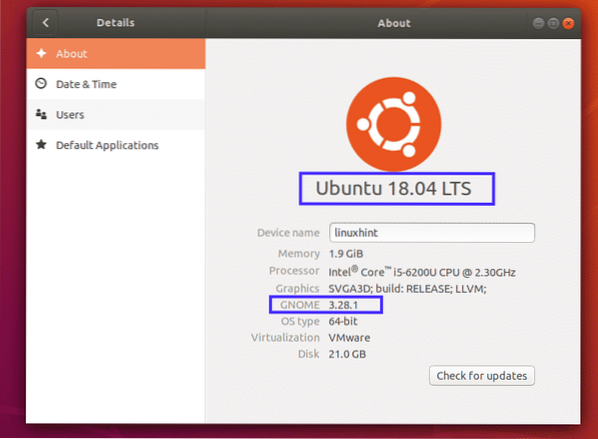
Untuk mendapatkan maklumat yang sama dari antara muka baris perintah, buka Terminal dan jalankan arahan berikut:
$ lsb_release -aSeperti yang anda lihat, saya mendapat maklumat yang sama di sini.
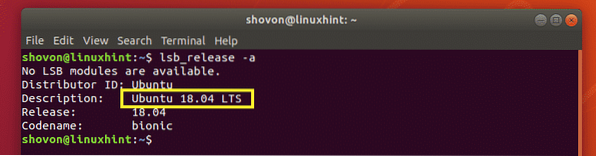
Sekarang, cari aplikasi Perisian & Kemas Kini dari Menu Permohonan dan klik pada Perisian & Kemas kini aplikasi seperti yang ditandakan pada tangkapan skrin di bawah.
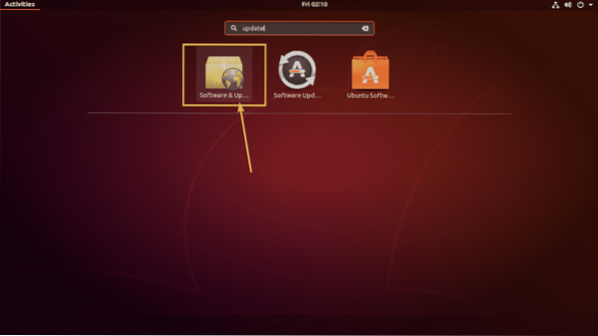
Aplikasi Perisian & Kemas kini harus dibuka. Sekarang klik pada Kemas kini tab seperti yang ditandakan pada tangkapan skrin di bawah.
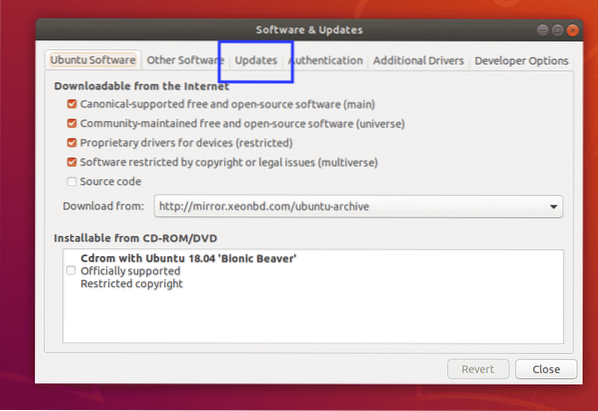
Daripada Kemas kini tab, pastikan kotak centang ditandai seperti yang ditunjukkan dalam tangkapan skrin di bawah.
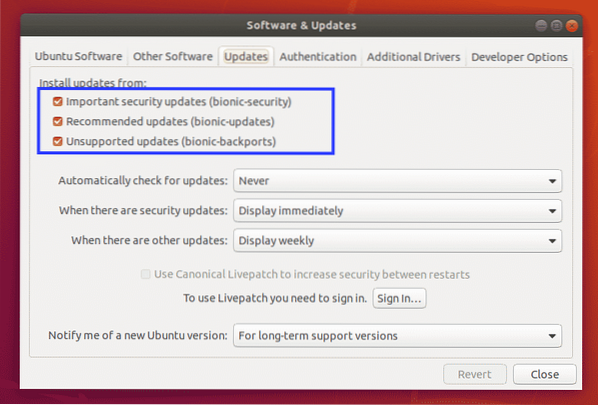
Juga, ubah Beritahu saya mengenai versi Ubuntu yang baru ke Untuk sebarang versi baru seperti yang ditandakan pada tangkapan skrin di bawah.
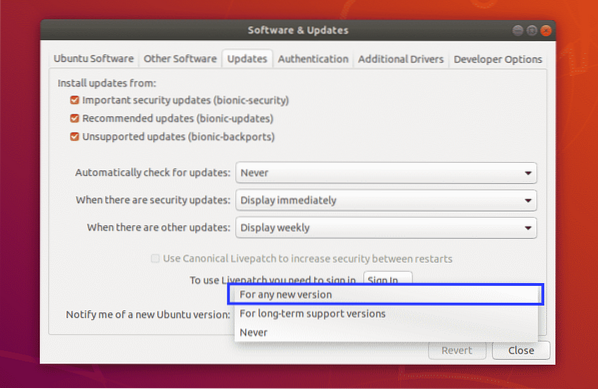
Sekarang taip kata laluan anda dan klik Mengesahkan.
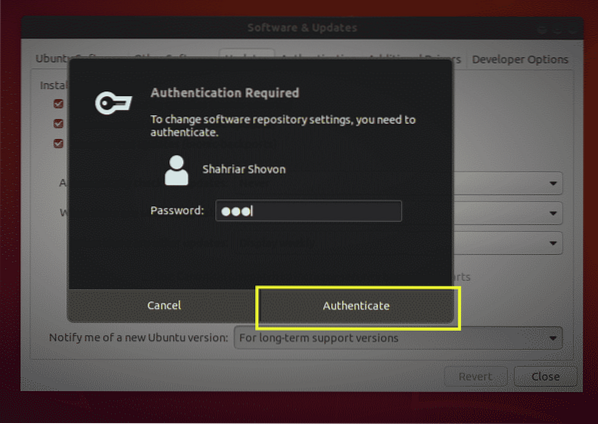
Sekarang klik pada Tutup untuk keluar dari Perisian & Kemas kini aplikasi.
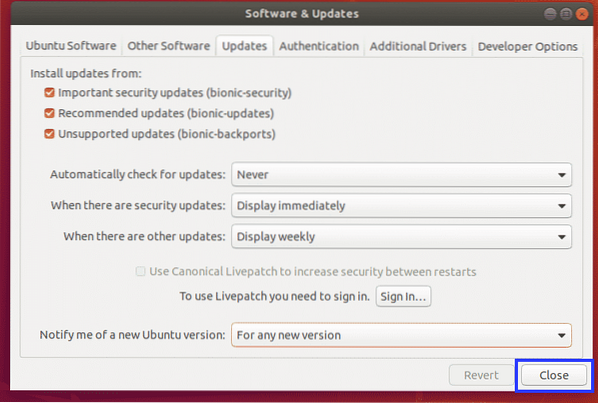
Sekarang anda harus memastikan semua pakej perisian terkini di Ubuntu 18 anda.04 LTS sebelum anda menaik taraf Ubuntu 18 anda.04 LTS hingga 18.10. Ini sangat penting kerana jika semua perisian tidak terkini, anda mungkin menghadapi masalah dalam proses peningkatan.
Di Ubuntu 18.04 LTS, anda boleh menggunakan Pengemas kini Perisian aplikasi untuk mengemas kini semua pakej perisian dengan sangat mudah. Cari Pengemaskini Perisian dari Menu Permohonan dan kemudian klik pada Pengemas kini Perisian ikon seperti yang ditunjukkan pada tangkapan skrin di bawah.
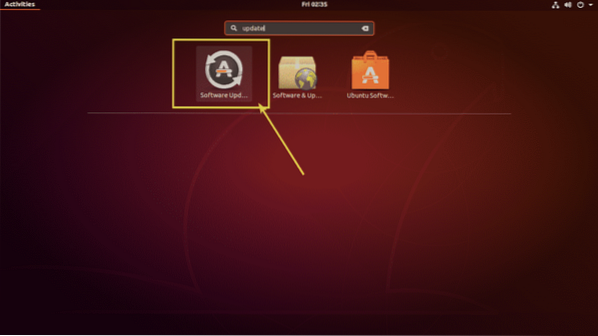
Pengemas kini Perisian harus memeriksa kemas kini perisian untuk Ubuntu 18 anda.04 sistem operasi LTS.
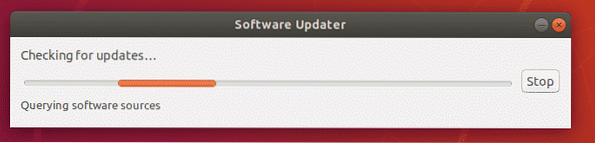
Sekiranya terdapat kemas kini perisian, ia akan muncul di Pengemas kini Perisian aplikasi seperti yang anda lihat dalam tangkapan skrin di bawah. Lebih kurang 342 MB data internet akan digunakan untuk memuat turun pakej yang diperlukan untuk kemas kini perisian. Sekiranya anda menggunakan rancangan internet terhad (seperti Jalur lebar mudah alih), pastikan anda mempunyai data internet yang mencukupi. Setelah selesai menyemak semuanya, klik Install sekarang untuk memulakan proses kemas kini perisian.
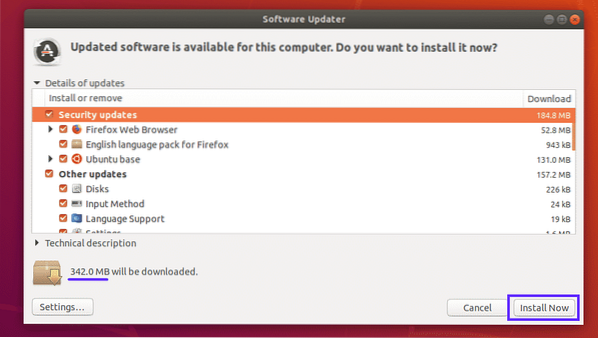
Sekarang taip kata laluan anda dan klik Mengesahkan.
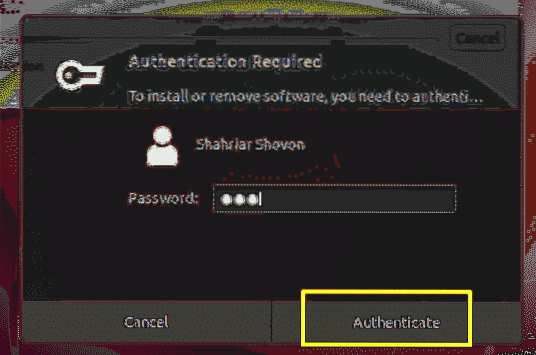
Pengemas kini Perisian aplikasi harus memuat turun dan memasang semua pakej yang diperlukan.
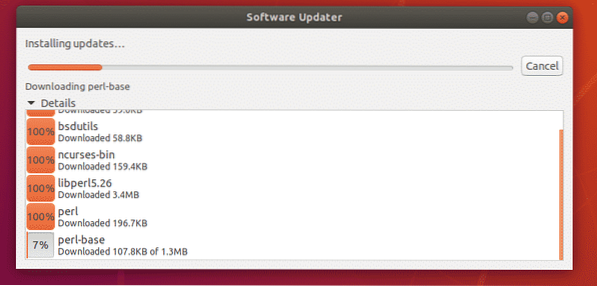
Setelah kemas kini perisian selesai, anda akan melihat tetingkap berikut. Sekarang klik pada Mulakan Semula Sekarang.
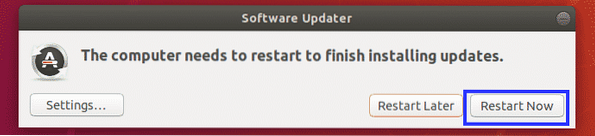
Setelah komputer anda dimulakan, Ubuntu 18 anda.04 LTS harus dikemas kini ke versi stabil terkini (18.04.1 LTS pada masa penulisan ini) seperti yang anda lihat dalam tangkapan skrin di bawah. Versi GNOME juga ditingkatkan dari 3.28.1 hingga 3.28.2 (pada masa penulisan ini).
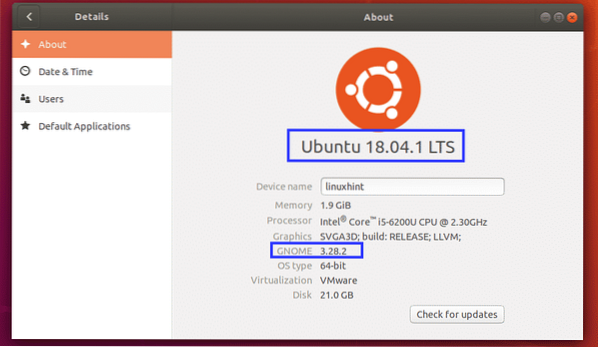
The Pengemas kini Perisian aplikasi mungkin tidak mengemas kini beberapa pakej pada Ubuntu 18 anda.04 LTS desktop. Untuk memastikan ini juga dikemas kini, buka Terminal (tekan

Sekarang tekan y dan kemudian tekan
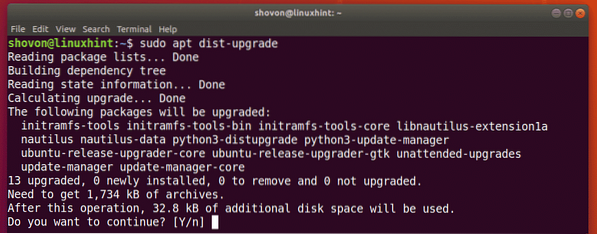
Sekiranya anda melihat mesej berikut, simpan lalai dan tekan
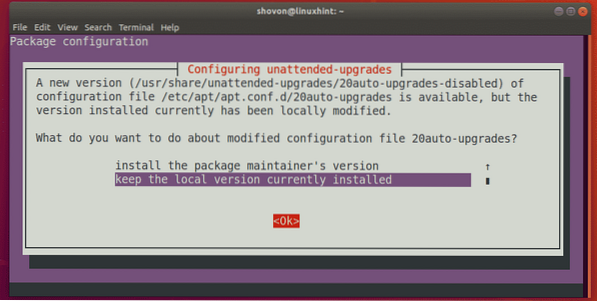
Pakej dikemas kini.
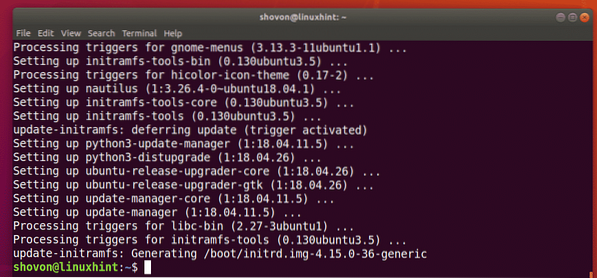
Sekarang but semula komputer anda dengan arahan berikut:
but semula $ sudoUbuntu 18 anda.04 LTS desktop kini siap dinaik taraf ke Ubuntu 18.10.
Buka sahaja a Terminal daripada Menu Permohonan atau dengan menekan
NOTA: Seperti Ubuntu 18.10 ada di Beta sekarang, anda mesti lari sudo do-release-upgrade -d untuk menaik taraf ke Ubuntu 18.10 dari Ubuntu 18.04. Tetapi sekali Ubuntu 18.10 dilepaskan, sila jalankan sudo do-release-upgrade tanpa -d bendera.

Ubuntu 18.10 repositori pakej sedang ditambahkan dan cache repositori pakej APT sedang dikemas kini.
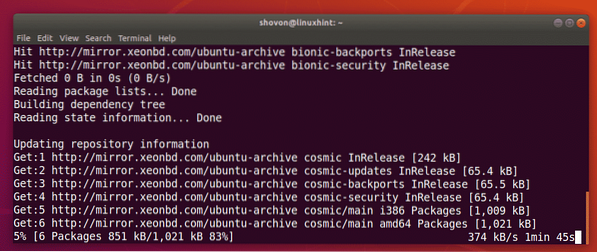
Apabila anda melihat arahan berikut, tekan y dan kemudian tekan
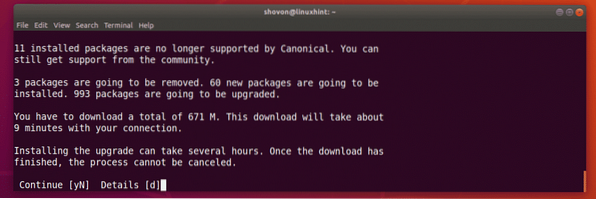
Sekarang tekan

Peningkatan pelepasan telah bermula. Ia perlu sedikit masa untuk diselesaikan.
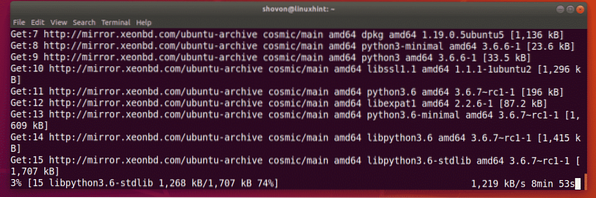
Tekan y dan kemudian tekan
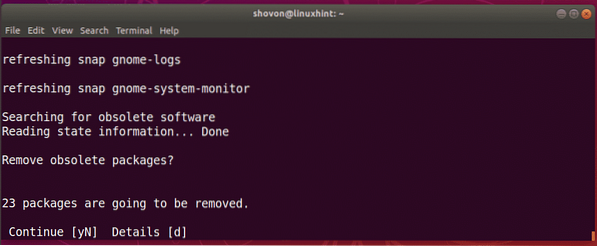
Sekarang tekan y dan kemudian tekan
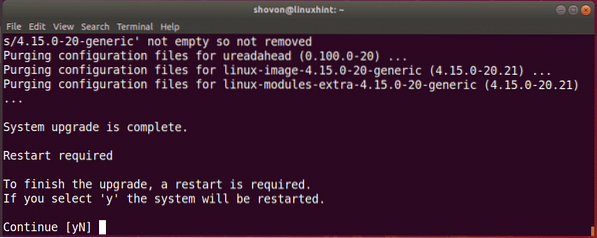
Sekarang anda harus boot ke Ubuntu 18.10 skrin log masuk seperti yang anda lihat dalam tangkapan skrin di bawah.
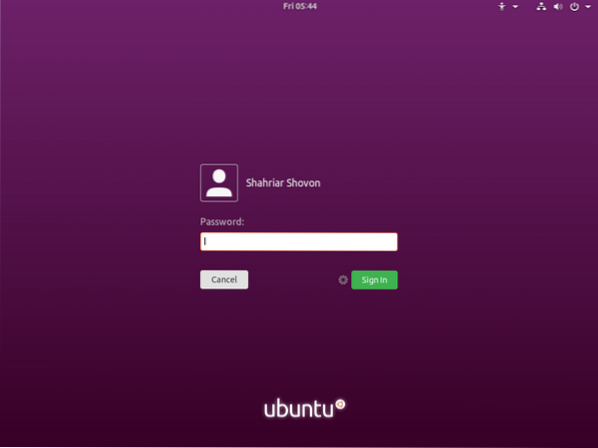
Sebaik sahaja anda log masuk, anda akan melihat tetingkap berikut. Ini adalah penampilan dan nuansa lalai Ubuntu 18.10. Ubuntu 18.10 mendapat set tema dan ikon baru. saya sukakannya.
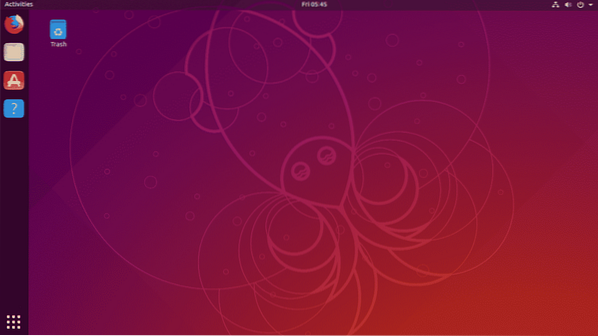
Seperti yang anda lihat, saya menggunakan Ubuntu 18.10 cawangan pengembangan Sotong Cosmic atau versi Beta dengan GNOME 3.30.1
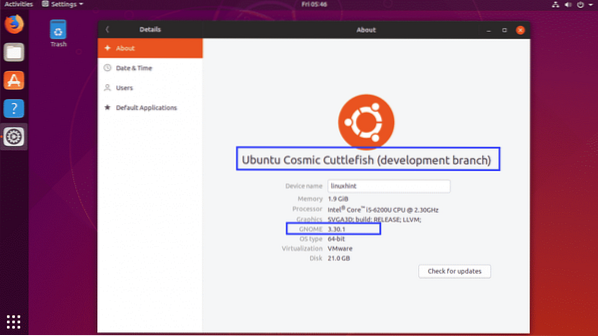
Tahniah! Anda berjaya menaik taraf ke Ubuntu 18.10 dari Ubuntu 18.04 LTS.
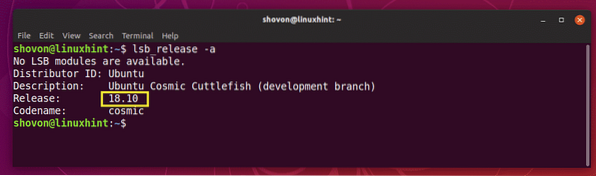
Menaik taraf ke Ubuntu 18.10 dari 18.04 dari Terminal:
Anda juga boleh menaik taraf ke Ubuntu 18.10 dari 18.04 LTS dari baris arahan.
Pertama, buka Terminal dengan menekan
Sekarang buka / etc / apt / sumber.senarai fail dengan arahan berikut:
$ sudo nano / etc / apt / sumber.senarai
Pastikan sekurang-kurangnya repositori pakej bertanda diaktifkan.
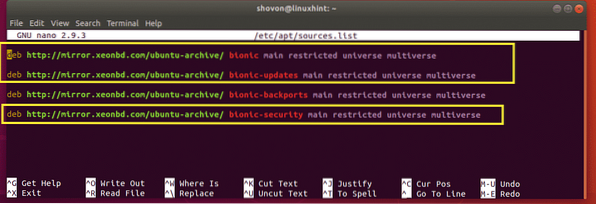
Sekarang kemas kini cache repositori pakej APT dengan arahan berikut:
$ sudo apt kemas kini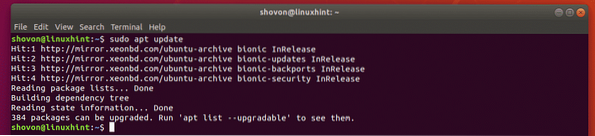
Sekarang kemas kini semua pakej dengan arahan berikut:
$ sudo apt upgradeSekarang kemas kini kernel dan beberapa pakej sistem dengan arahan berikut:
$ sudo apt-dist-upgradeSetelah peningkatan ini selesai, reboot komputer anda dengan arahan berikut:
but semula $ sudoSekarang tingkatkan Ubuntu 18 anda.04 LTS ke Ubuntu 18.10 Sotong Kosmik dengan arahan berikut:
$ sudo do-release-upgrade -dNOTA: Sekali Ubuntu 18.10 dilepaskan, keluarkan -d bendera dari arahan. Sebabnya dijelaskan di bahagian awal artikel ini di atas.
Setelah peningkatan pelepasan selesai, but semula komputer anda dengan arahan berikut:
but semula $ sudoAnda harus boot ke Ubuntu 18.10.
Oleh itu, anda menaik taraf Ubuntu 18.04 LTS ke Ubuntu 18.10. Terima kasih kerana membaca artikel ini.
 Phenquestions
Phenquestions


